はじめに
デスクトップにWebカメラを接続して、普段からレアジョブのレッスンを受けていたのですが、ある日突然、音声が遠いと言われました。
その日は原因が分からずスマホでレッスンを受けることで事なきを得たのですが、なぜ音声が遠かったのかはっきりと分かりませんでした。
色々調べていて原因が分かったので、解決方法をシェアさせて頂きます。
音声が遠い場合どうすればいい?
マイク内蔵のWebカメラを使っていたのですが、マイクは音量最大になってるし、マイク接続端子にマイク端子が接続されているので、おかしなところはないと始めは思っていました。
↓↓↓↓↓↓↓↓↓↓↓解決方法こちら↓↓↓↓↓↓↓↓↓↓↓
正しくマイクを接続しても音量が上がらない場合、Windowsのサウンド設定からマイクブーストで拾える感度を上げればいいようです。
マイクブーストする方法
Windowsのサウンド設定からマイクブーストで感度を上げる方法について、説明したいと思います。
-
Windowsメニューを右クリック、設定を選択します。
-
デバイスをクリックします。
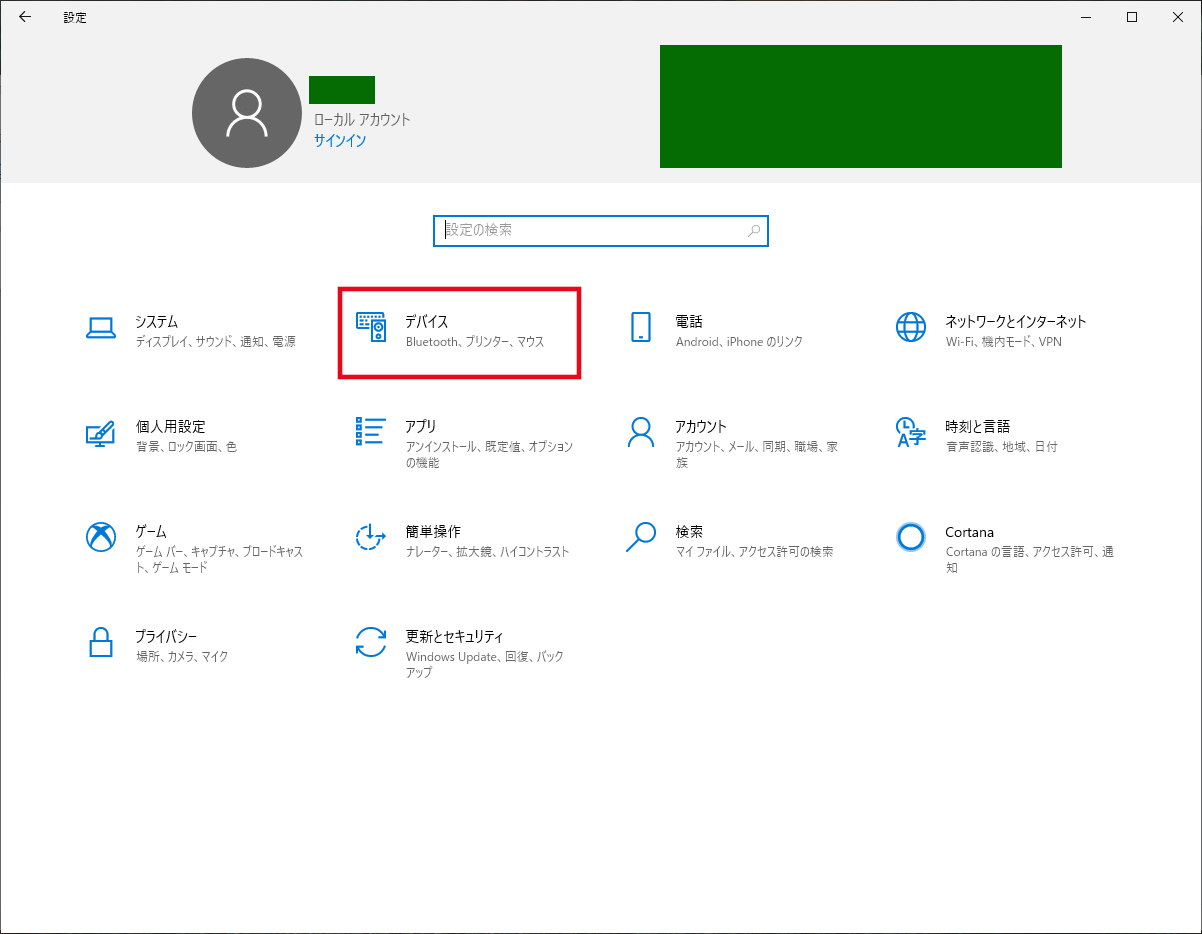
- サウンドの設定をクリックします。
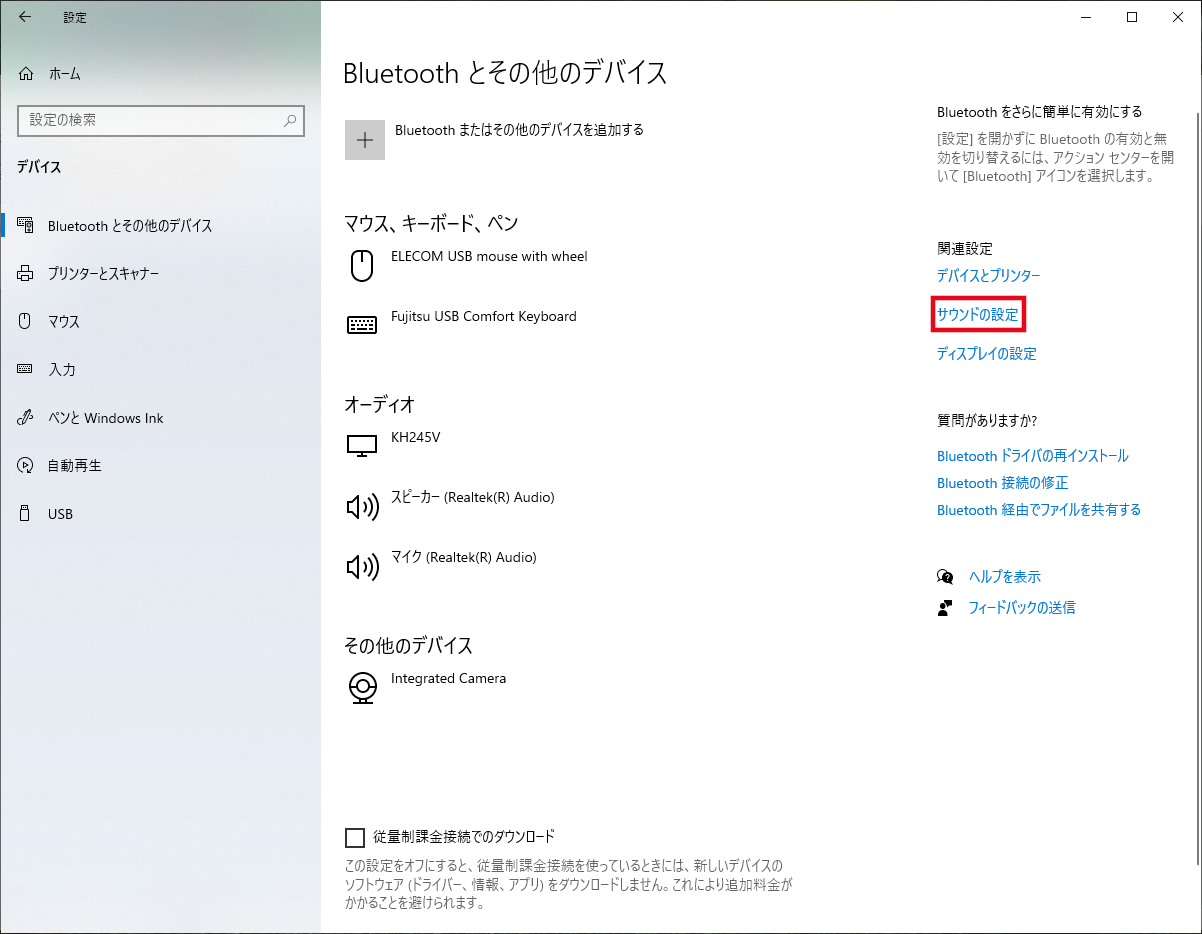
- デバイスのプロパティをクリックします。
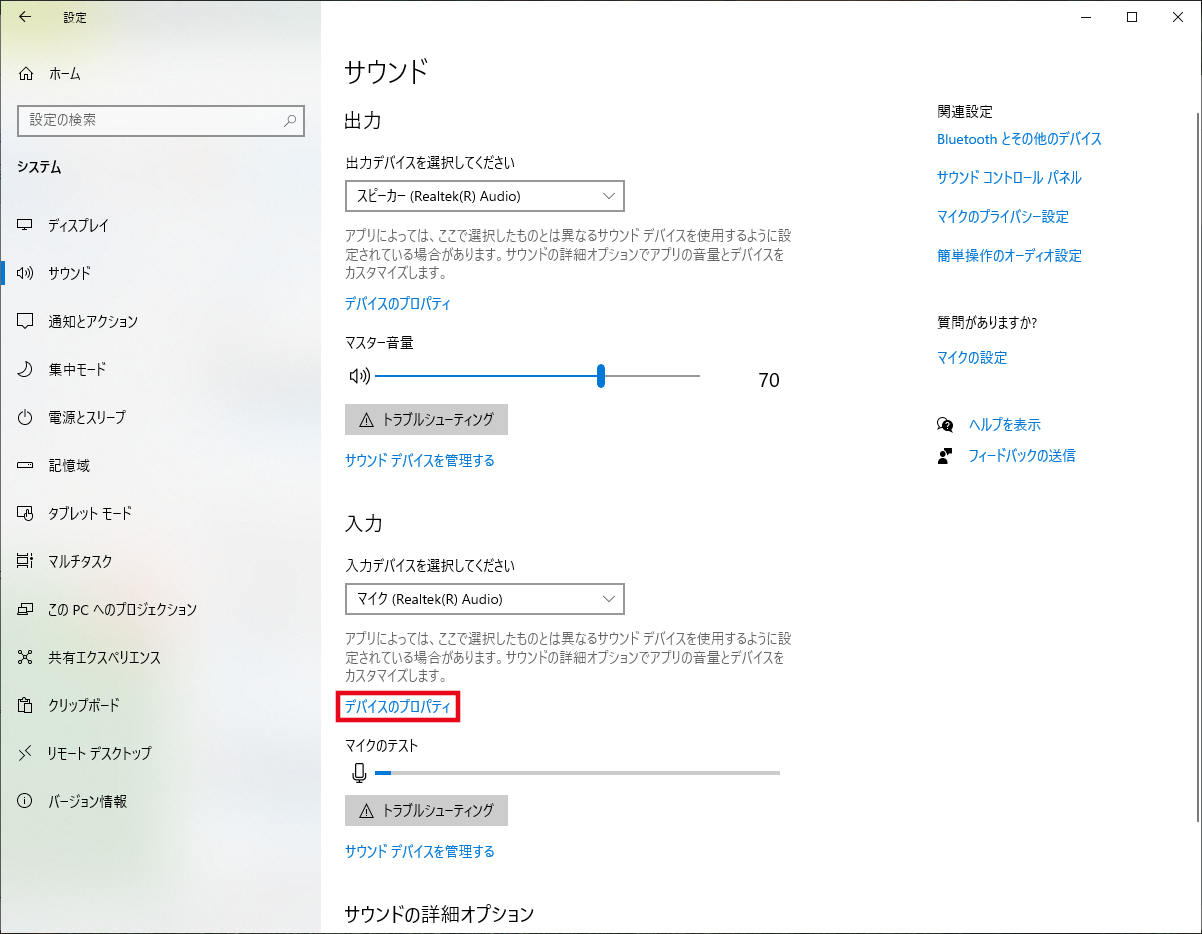
- 追加のデバイスのプロパティをクリックします。
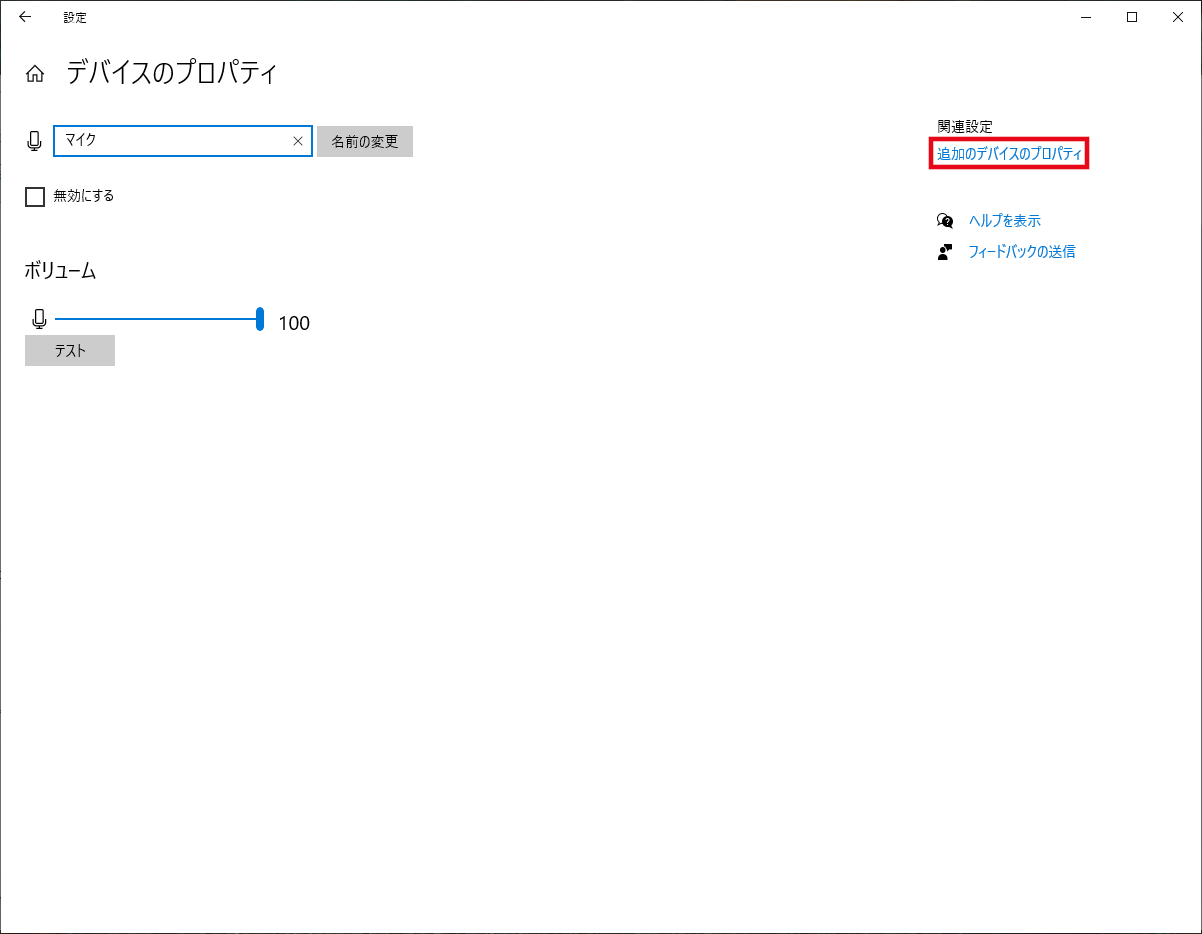
- マイクのプロパティが開きます。
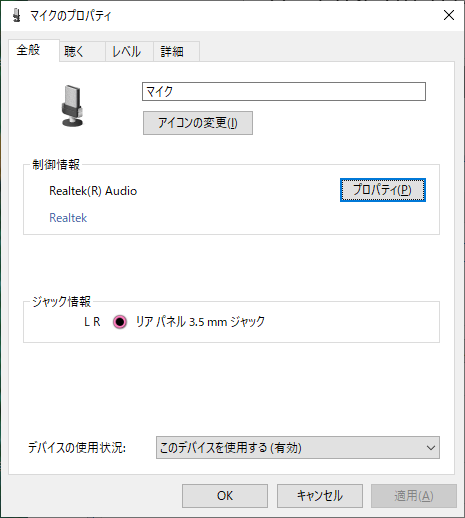
- レベルタブを開き、マイクブーストを設定します。
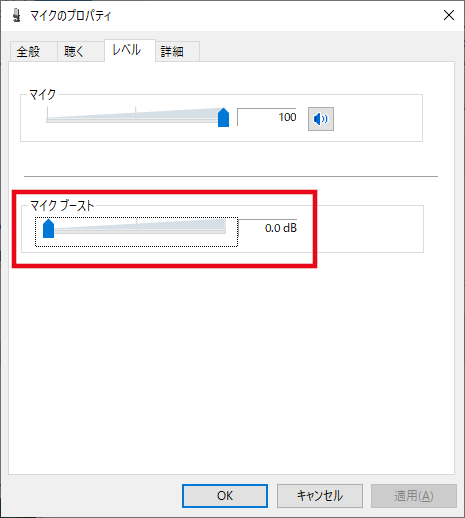
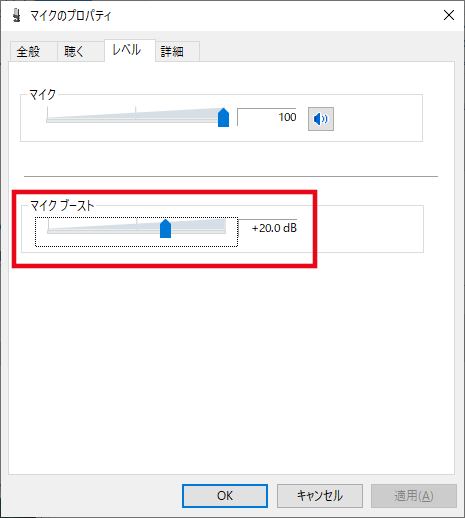
- サウンドの設定から再度マイクのテストを行い、普通に話して70〜80%までバーが上がるようになればOKです!
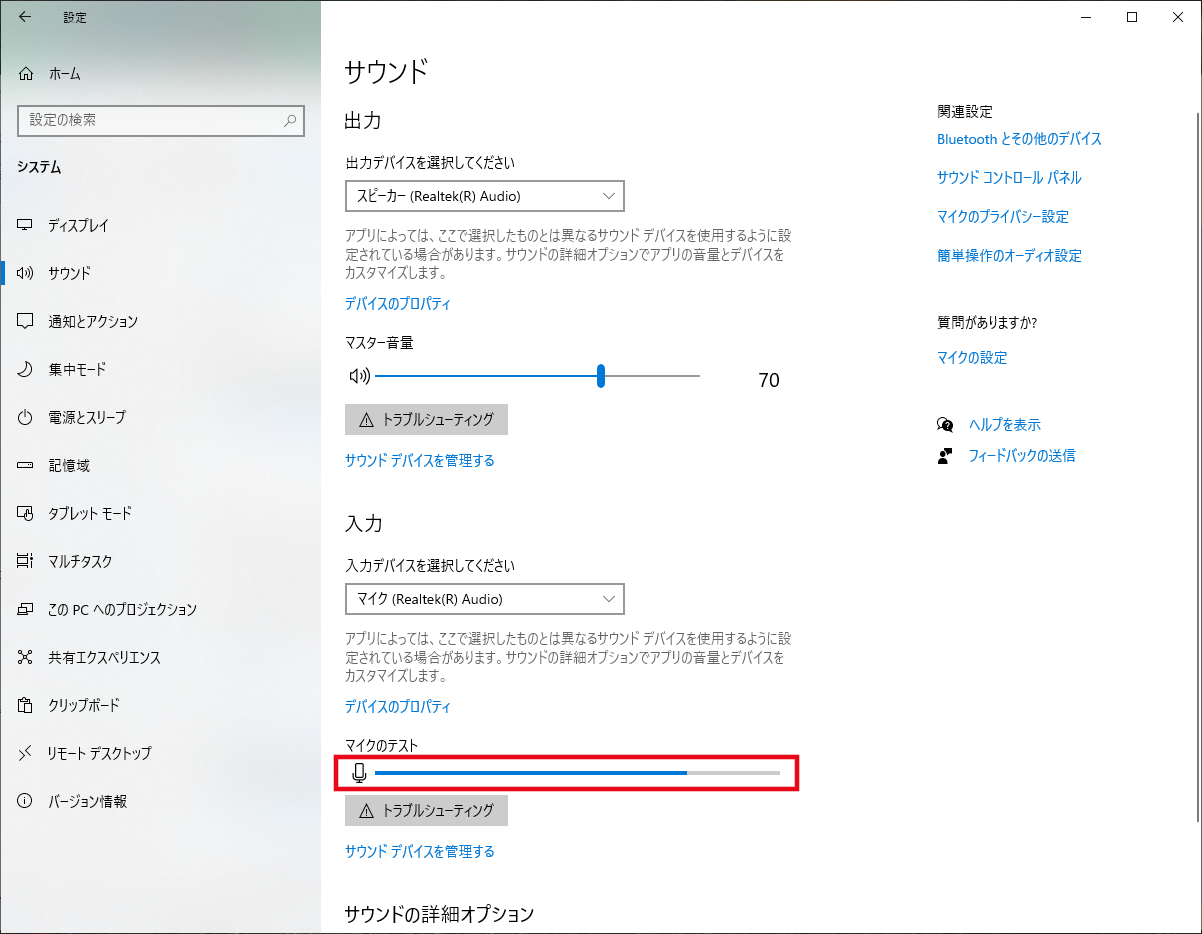
レッスン講師にはどう聞こえているの?
普通に話してマイクレベルが70〜80%まで上がるようになったけど、レッスン講師には実際どう聞こえているの?と思いませんか。。
レアジョブにはマイクテスト機能がデモ画面に付属されており、レッスン中にどのように聞こえているか確認することができます。
そこで、これからマイクテスト機能を開く方法について、説明しようと思います。
- ログインページを開き、デモ画面を開きます。
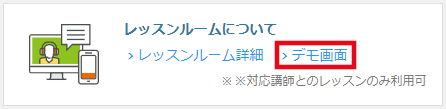
- デモ画面が開いたら、右上の音声チェックをクリックします。
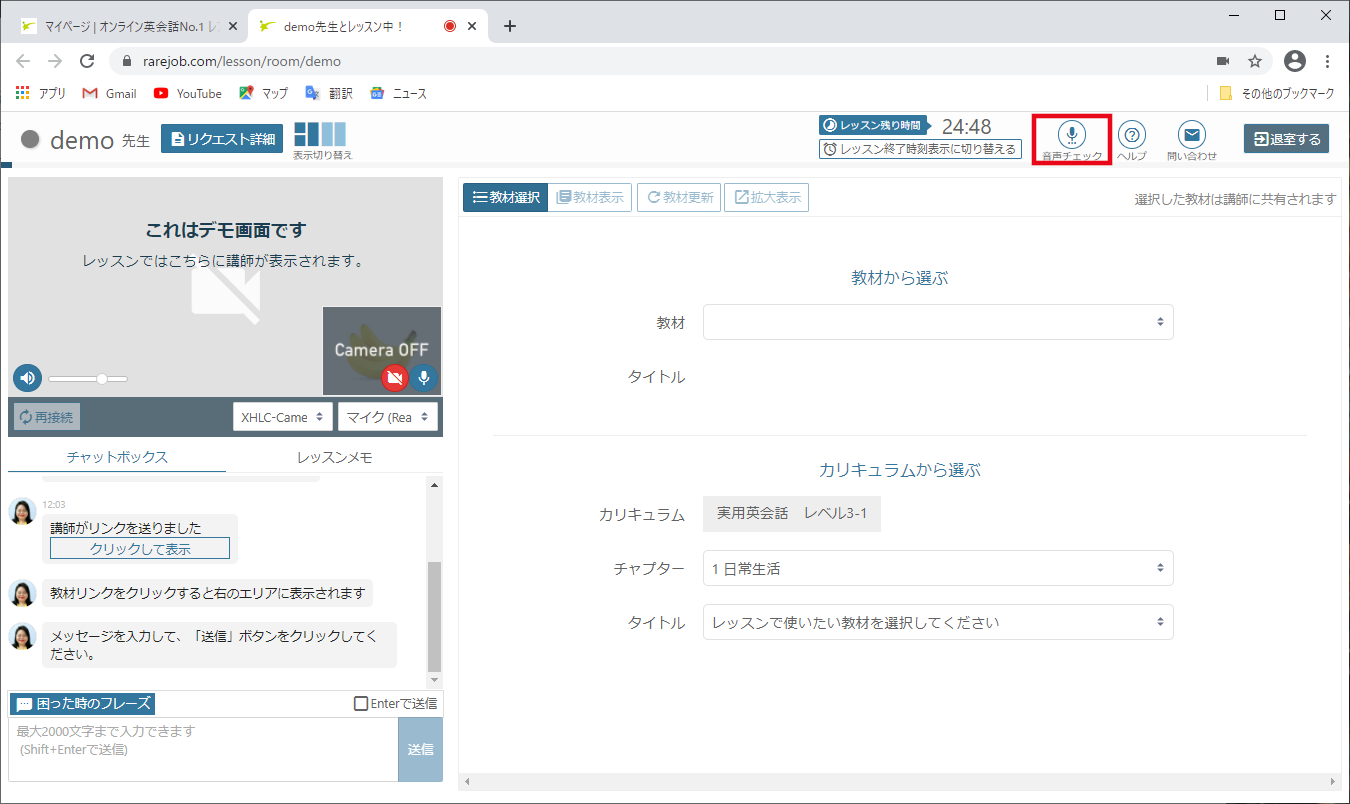
- 音声テストを行い、青色のバーが上まで上がればOKです。
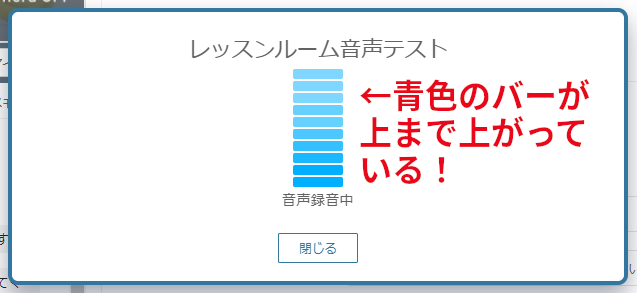
まとめ
レアジョブの音声テストを使えば、レッスン講師にどのように聞こえているか確認することができるので、安心です。
その他のオンライン英会話やWebミーティングでもWebカメラを使うので、そういった方々にもお役に立てば幸いです。
最後までお読み頂きありがとうございました。
Webカメラを購入したよ!
最近こちらのWebカメラを購入しましたが、以前のWebカメラより画質がキレイでとても気に入っています。
ケーブル長が2mあり、デスクトップパソコンでも十分ケーブルが届いてくれます。
(以前のWebカメラはケーブル長が1mしかなかったので、延長ケーブルを使用していました。。)
デスクトップパソコン用のWebカメラを検討中の方はこちらを試してみてはいかがでしょうか。


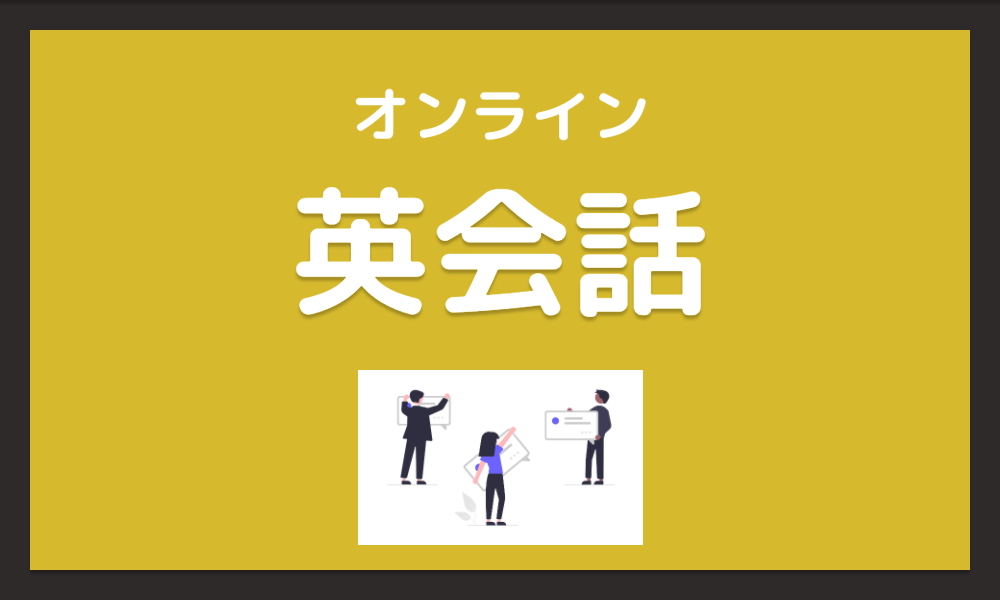
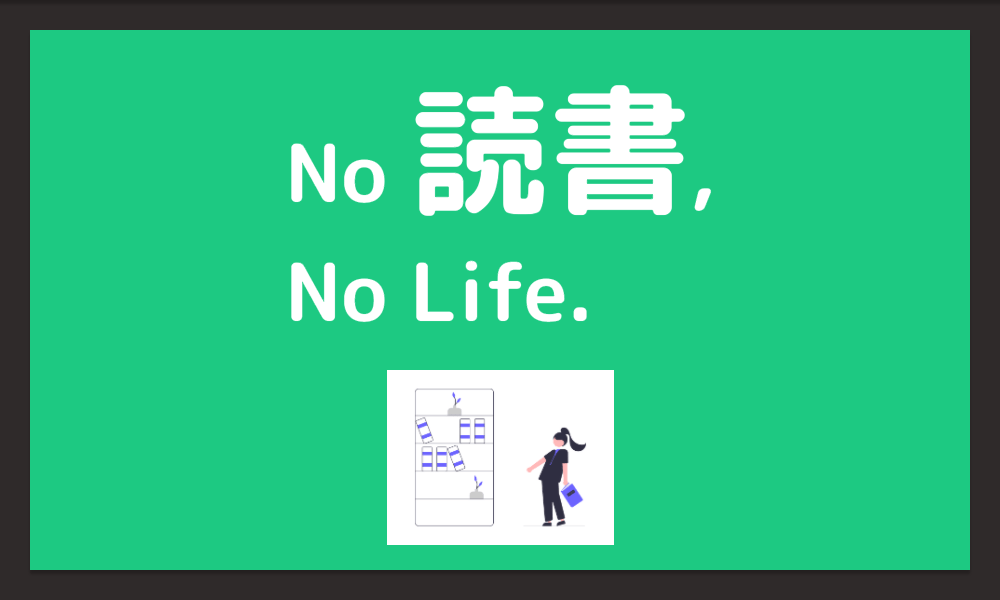
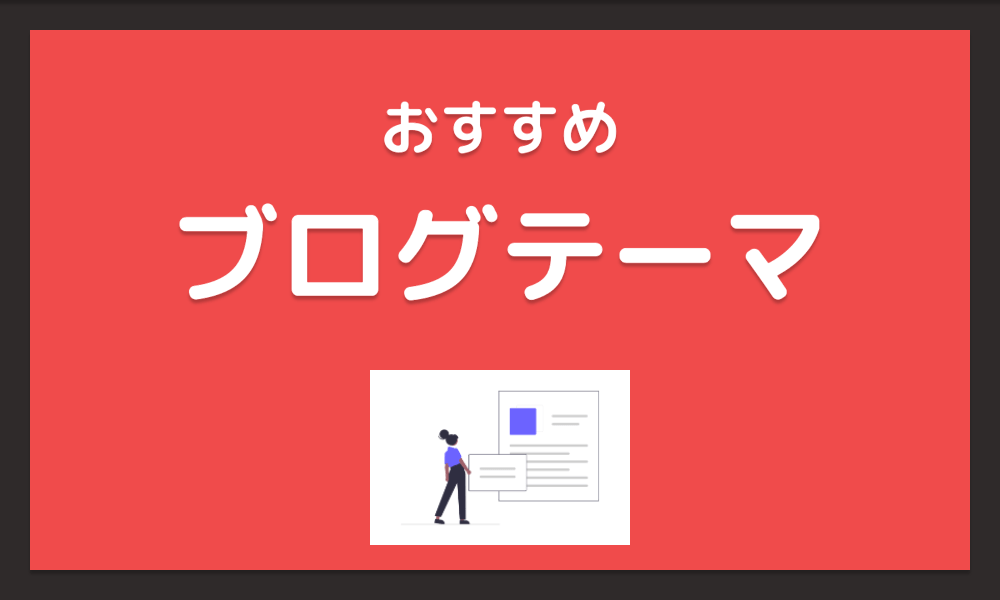





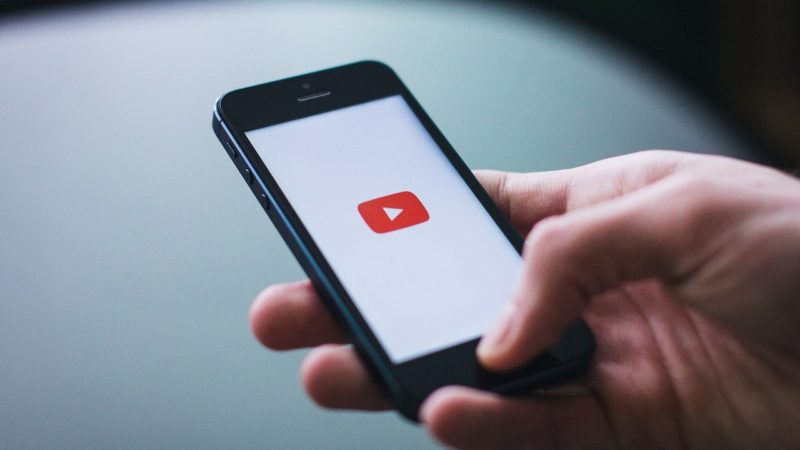

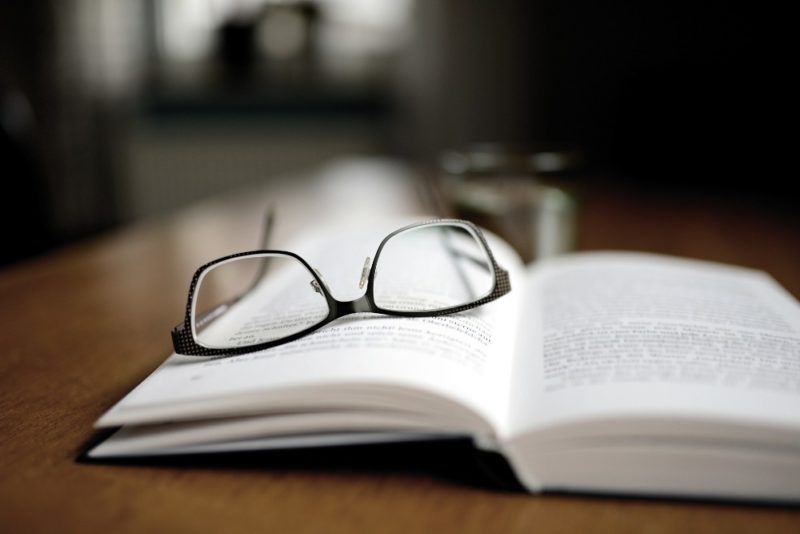














コメントを残す